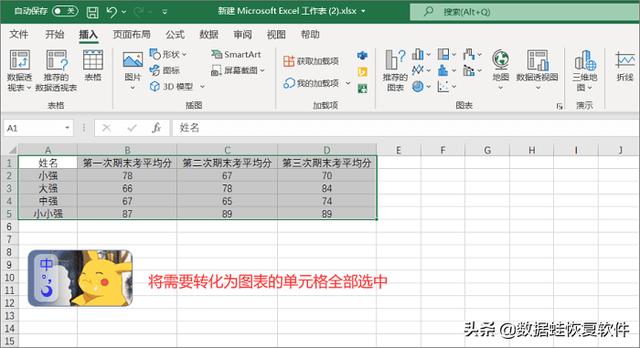最近一直在做 “python 从入门到精通” 的学习,经过断断续续地学习,将学习成果分享一下。这里主要介绍一下使用 pyQt5和matplotlib结合绘制图表的例子,同时也用到了requests库
1 安装首先安装 pyQt5、matplotlib、requests库
pip install pyqt5
pip install matplotlib
pip install requests
2 设计界面在 Qt 的 designer 里面创建界面。我这里做的是城市的未来7天气温的预报图表。主要功能包括选择城市,添加城市,绘制图表

在代码中定义一个init_ui 函数,用来初始化在designer中设计的界面
'''
初始化界面
'''
self.uifile = ResourcePath.resource_path(os.path.join('static/ui', 'main.ui'))
self.ui = uic.loadUi(self.uifile)
self.ui.setWindowTitle('未来一周天气预报')
# TODO: 设置窗口图标
self.filename_title = ResourcePath.resource_path(os.path.join('static/image', 'title.ico'))
self.ui.setWindowIcon(QIcon(self.filename_title));
在界面上点击“查询”按钮,绘制图表,点击“添加城市”按钮,弹出添加城市文本框。通过信号和槽完成。
# TODO: 确定按钮的槽函数
self.ui.pushButtonQuery.clicked.connect(self.slot_query_btn)
# TODO: 保存成图片的槽函数
self.ui.pushButtonSave.clicked.connect(self.slot_save_btn)
# TODO: 添加城市的槽函数
self.ui.pushButtonAddCity.clicked.connect(self.slot_addcity_btn)
# self.ui.comboBox_city.editTextChanged.connect(self.slot_test)
# TODO: 添加城市的槽函数
self.addCity.ui.pushButtonSubmitAddCity.clicked.connect(self.slot_addCityContent)
这里我使用的是一个在线api,获取未来7天的最高气温和最低气温
# TODO: 从 api 获取数据
url = f'https://v0.yiketianqi.com/api?city={city}&unescape=1&version=v9&appid=87791378&appsecret=1knAInmy'
headers = {'Accept': 'application/json'}
r = requests.get(url, headers=headers)
if r.status_code==200:
# 将返回的数据转换为字典类型 {}
response_dict = r.json()
# data 是列表 [],里面元素是字典
data = response_dict['data']
# 时间日期(x轴标签),定义列表
dateLabel = []
# 最低气温列表
temp1ValueList = []
# 最高气温列表
temp2ValueList = []
# 湿度列表
# 遍历列表
for item in data:
dateLabel.append(item['day'])
temp1ValueList.append(item['tem1'])
temp2ValueList.append(item['tem2'])
首先是将matplotlib的canvas插入到pyQt5中,然后再根据接口返回的数据,使用matplotlib绘制图表,这里绘制的是折线图
# TODO: 将 matplotlib 绘制的图片插入到 pyqt 中
self.fig = plt.Figure()
self.canvas = FC(self.fig)
self.ui.verticalLayoutDrwaContainer.addWidget(self.canvas)
# 其中参数111,指的是将图像分成1行1列,此子图占据从左到右从上到下的1位置。
self.axes = self.fig.subplots()
# TODO: 根据数据绘制图表
# TODO: 删除原图,让画布上只有新的一次的图
self.axes.clear()
# TODO: 设置图表标题并给坐标轴添加标签
self.axes.set_title(f'{city}未来7天{temp}', fontsize=12)
self.axes.set_xlabel('日期', fontsize=12)
self.axes.set_ylabel(f'{temp}', fontsize=12)
self.axes.plot(dateLabel, temp1ValueList, linewidth=1.5, label='最低气温')
self.axes.plot(dateLabel, temp2ValueList, linewidth=1.5, label='最高气温')
# 图例
handles, labels = self.axes.get_legend_handles_labels()
self.axes.legend(handles, labels)
# TODO: 这里开始绘制
self.canvas.draw_idle()